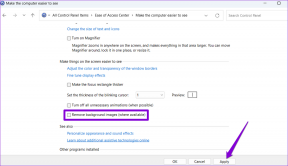Jak przeszukiwać Internet na pasku zadań systemu Windows 7?
Różne / / February 10, 2022
Jeśli często korzystasz z pola wyszukiwania przeglądarki w prawym górnym rogu, aby przeszukiwać Google w dowolnej innej wyszukiwarce, równie dobrze może mieć to pole wyszukiwania na pasku zadań systemu Windows 7, aby wyeliminować kilka dodatkowych sekund podczas przeprowadzania Szukaj.
Ten krótki samouczek pokaże Ci, jak dodać pasek adresu przeglądarki do paska zadań systemu Windows 7, a następnie użyć go do przeszukiwania Internetu bez konieczności otwierania przeglądarki.
Oto kroki.
Kliknij prawym przyciskiem myszy pusty obszar paska zadań i wybierz "Właściwości", aby otworzyć okno "Właściwości paska zadań i menu Start".
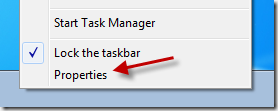
Przejdź do zakładki „Paski narzędzi”, sprawdź pasek narzędzi „Adres”, aby dodać do paska zadań. Kliknij OK.
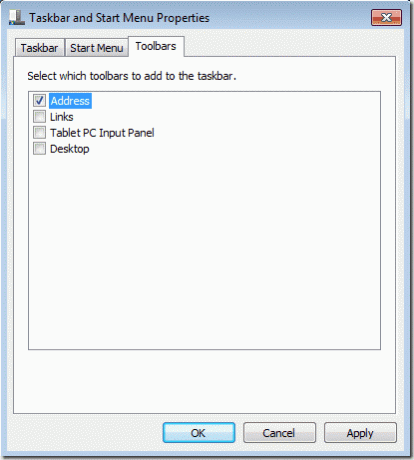
Nowo dodany pasek „Adres” jest teraz dodawany tuż obok zasobnika systemowego. Możesz po prostu wpisać ścieżkę katalogu lub adres strony internetowej, aby przejść. Gdy wpiszesz jakieś słowa, pojawi się okno „Wyszukaj…”, po prostu kliknij element, aby rozpocząć wyszukiwanie.

Domyślnie system Windows 7 użyje Bing, aby pomóc w wykonaniu zadania. Jeśli chcesz korzystać z Google, Yahoo, a nawet wyszukiwarek tematycznych, takich jak Amazon, możesz skorzystać z naszego przewodnika: zmień domyślnego dostawcę wyszukiwania w przeglądarce internetowej. I to tylko wtedy, gdy IE jest twoją domyślną przeglądarką.
Jeśli masz Firefox lub Chrome jako domyślną przeglądarkę, otrzymasz tam odpowiedni pasek adresu, dzięki czemu możesz łatwo przeszukiwać Internet za jego pomocą.
Ostatnia aktualizacja 02 lutego 2022
Powyższy artykuł może zawierać linki afiliacyjne, które pomagają we wspieraniu Guiding Tech. Nie wpływa to jednak na naszą rzetelność redakcyjną. Treść pozostaje bezstronna i autentyczna.